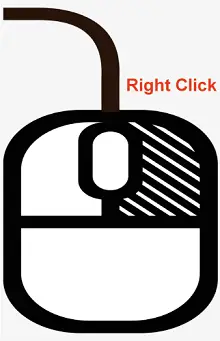
النقر بزر الماوس الأيمن هو مصطلح كمبيوتر يشير إلى عملية الضغط على الزر الأيمن الموجود على فأرة الكمبيوتر أو لوحة اللمس، والذي يوجد عادةً على الجانب الأيمن من الجهاز. عند النقر بزر الماوس الأيمن فوق عنصر ما، مثل ملف أو مجلد أو رمز، تظهر عادةً قائمة السياق على الشاشة.
يمكن أن يختلف محتوى قائمة السياق اعتمادًا على ما تنقر عليه بزر الماوس الأيمن والبرامج التي تستخدمها. ومع ذلك، فهو يحتوي عادةً على قائمة بالخيارات والأوامر التي يمكن استخدامها لتنفيذ إجراءات متنوعة على العنصر الذي نقرت عليه.
على سبيل المثال، يمكنك النقر بزر الماوس الأيمن على ملف واختيار فتحه أو نقله إلى موقع مختلف أو إعادة تسميته أو حذفه. يمكن أن يكون النقر بزر الماوس الأيمن اختصارًا مفيدًا للوصول إلى الوظائف والأوامر في العديد من التطبيقات، ويمكن أن يوفر وقتك وجهدك من خلال توفير وصول سريع إلى الإجراءات الشائعة.
كيفية النقر بزر الماوس الأيمن
للنقر بزر الماوس الأيمن باستخدام الماوس أو لوحة اللمس، اتبع الخطوات التالية:
مضروب في ج
استخدام النقر بزر الماوس الأيمن
وظيفة النقر بزر الماوس الأيمن على أ الفأر أو توفر لوحة اللمس عادةً إمكانية الوصول إلى العديد من الخيارات والأوامر التي يمكن استخدامها للتفاعل مع العنصر الذي نقرت عليه أو معالجته. تتضمن بعض الوظائف الأكثر شيوعًا للنقر بزر الماوس الأيمن ما يلي:
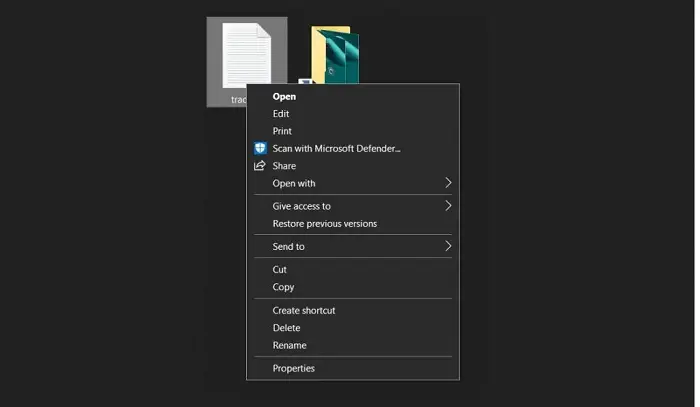
انقر بزر الماوس الأيمن فوق مفتاح الاختصار
اختصار لوحة المفاتيح للنقر بزر الماوس الأيمن على شبابيك هو الضغط باستمرار على مفتاح 'Shift' أثناء الضغط على مفتاح 'F10'. يمكن أن يكون هذا مفيدًا إذا لم يكن لديك ماوس أو إذا كنت بحاجة إلى إصلاح الماوس.
وبدلاً من ذلك، تحتوي بعض أجهزة الكمبيوتر المحمولة ولوحات المفاتيح على مفتاح مخصص للنقر بزر الماوس الأيمن. على سبيل المثال، في بعض أجهزة الكمبيوتر المحمولة، يمكنك النقر بزر الماوس الأيمن عن طريق النقر على لوحة اللمس بإصبعين، بينما في بعض لوحات المفاتيح، يمكنك استخدام مفتاح 'القائمة' (الموجود عادةً بجوار مفتاح 'Ctrl' الأيمن) لمحاكاة زر 'الزر الأيمن' انقر.
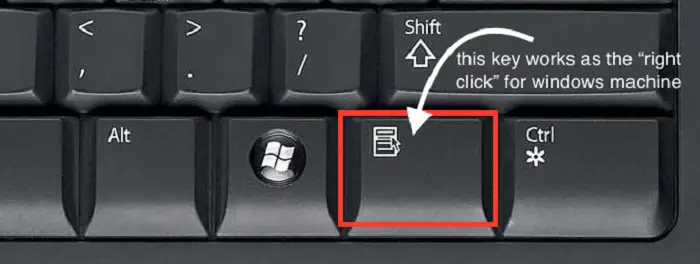
الفرق بين النقر بزر الماوس الأيمن والنقر بزر الماوس الأيسر
الفرق الرئيسي بين النقر بزر الماوس الأيمن و النقر بزر الماوس الأيسر هو أن النقر بزر الماوس الأيسر يستخدم لتحديد وتنشيط الكائنات أو الخيارات. في المقابل، يتم استخدام النقر بزر الماوس الأيمن للوصول إلى قوائم السياق والخيارات الأخرى.
النقر بزر الماوس الأيسر هو الوظيفة الأساسية للماوس أو لوحة اللمس، ويتم استخدامه لتحديد الكائنات أو الخيارات وتنشيط الأزرار والروابط والعناصر التفاعلية الأخرى. على سبيل المثال، يمكنك النقر بزر الماوس الأيمن على ملف لفتحه أو على رابط للانتقال إلى صفحة ويب.
من ناحية أخرى، يؤدي النقر بزر الماوس الأيمن إلى إظهار قائمة السياق التي توفر قائمة بالخيارات والأوامر التي يمكن استخدامها للتفاعل مع الكائن الذي نقرت عليه أو معالجته. على سبيل المثال، يمكنك النقر بزر الماوس الأيمن على ملف لنسخه أو حذفه، أو على صفحة ويب لحفظ صورة أو فتح رابط في علامة تبويب جديدة.
عمق الخوارزمية البحث الأول
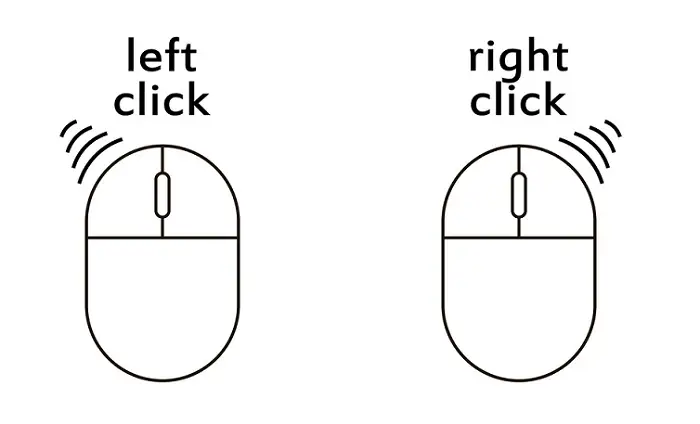
ملاحظة: يتم استخدام النقر بزر الماوس الأيسر لتحديد الكائنات أو الخيارات وتنشيطها، بينما يتم استخدام النقر بزر الماوس الأيمن للوصول إلى خيارات وأوامر إضافية غير مرئية على الشاشة على الفور.
كيفية النقر بزر الماوس الأيمن على كمبيوتر Apple Macintosh
على جهاز كمبيوتر Apple Macintosh، هناك عدة طرق لإجراء النقر بزر الماوس الأيمن:
كيفية النقر بزر الماوس الأيمن على نظام التشغيل Linux
في نظام التشغيل Linux، هناك عدة طرق لإجراء النقر بزر الماوس الأيمن، كما يلي:
كيفية النقر بزر الماوس الأيمن على جهاز Chromebook
على جهاز Chromebook، هناك عدة طرق لإجراء النقر بزر الماوس الأيمن:
عداد جافا
كيفية النقر بزر الماوس الأيمن على الكمبيوتر المحمول
هناك عدة طرق للنقر بزر الماوس الأيمن على جهاز الكمبيوتر المحمول، اعتمادًا على طراز الكمبيوتر المحمول وإعدادات لوحة اللمس. فيما يلي بعض الطرق التي يجب أن تعمل على معظم أجهزة الكمبيوتر المحمولة:
كيفية النقر بزر الماوس الأيمن على الأجهزة التي لا تحتوي على نقر بزر الماوس الأيمن
إذا كنت تستخدم جهازًا لا يحتوي على زر أو إيماءة مخصصة للنقر بزر الماوس الأيمن، مثل لوحة اللمس للكمبيوتر المحمول أو هاتف ذكي على الشاشة، لا يزال بإمكانك عادةً إجراء النقر بزر الماوس الأيمن باستخدام 'الضغط لفترة طويلة' أو اختصار لوحة المفاتيح. هيريس كيفية القيام بذلك:
كيفية تمكين النقر بزر الماوس الأيمن على الكمبيوتر المحمول
إذا لم تكن لوحة اللمس الخاصة بالكمبيوتر المحمول لديك تحتوي على زر أو إيماءة مخصصة للنقر بزر الماوس الأيمن، فقد تحتاج إلى تمكينها في إعدادات النظام لديك. إليك كيفية القيام بذلك على أجهزة الكمبيوتر التي تعمل بنظامي التشغيل Windows وMac:
على نظام التشغيل Windows:
- افتح قائمة 'ابدأ' وحدد 'الإعدادات'.
- انقر فوق 'الأجهزة' وحدد 'لوحة اللمس' من القائمة اليمنى.
- ضمن قسم 'لوحة اللمس'، حدد الرابط 'إعدادات إضافية'.
- في نافذة 'خصائص الماوس'، انقر فوق علامة التبويب 'إعدادات الجهاز'.
- حدد لوحة اللمس الخاصة بك من قائمة الأجهزة وانقر على زر 'الإعدادات'.
- في نافذة 'الخصائص'، حدد خيار 'النقر بإصبعين' وتأكد من تحديده.
- انقر فوق 'تطبيق' و'موافق' لحفظ التغييرات.
على ماك:
- افتح قائمة Apple وحدد 'تفضيلات النظام'.
- انقر على 'لوحة التتبع'.
- ضمن علامة التبويب 'الإشارة والنقر'، حدد خيار 'النقر الثانوي'.
- اختر 'النقر في الزاوية اليمنى السفلية' أو 'النقر في الزاوية اليسرى السفلية'، حسب تفضيلاتك.
- أغلق نافذة تفضيلات النظام.
بمجرد تمكين النقر بزر الماوس الأيمن على الكمبيوتر المحمول الخاص بك، يجب أن تكون قادرًا على إجراء النقر بزر الماوس الأيمن عن طريق النقر على الجانب الأيمن من لوحة اللمس بإصبع واحد أو باستخدام النقر بإصبعين.
كيفية التبديل انقر بزر الماوس الأيمن
إذا كنت تريد تبديل وظيفة زري النقر الأيسر والأيمن على الماوس أو لوحة اللمس، فيمكنك القيام بذلك في إعدادات جهاز الكمبيوتر الخاص بك. إليك كيفية القيام بذلك على أجهزة الكمبيوتر التي تعمل بنظامي التشغيل Windows وMac:
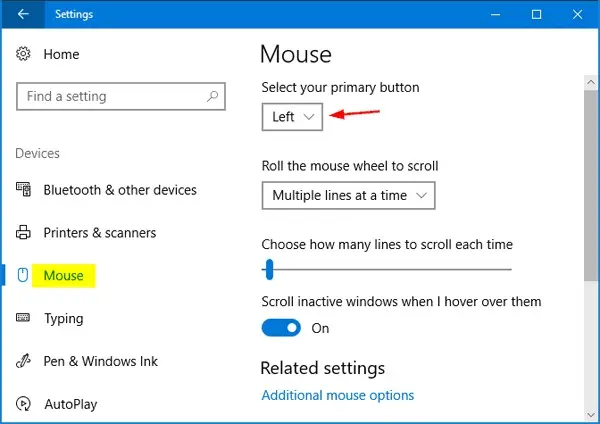
على نظام التشغيل Windows:
- افتح قائمة 'ابدأ' وحدد 'الإعدادات'.
- انقر فوق 'الأجهزة' وحدد 'الماوس' من القائمة اليسرى.
- ضمن قسم 'تحديد الزر الأساسي'، اختر خيار تبديل الزرين الأيسر والأيمن.
- انقر فوق 'تطبيق' و'موافق' لحفظ التغييرات.
على ماك:
- افتح قائمة Apple وحدد 'تفضيلات النظام'.
- انقر فوق 'الماوس' أو 'لوحة التتبع'، وفقًا لجهاز الإدخال الخاص بك.
- حدد مربع 'النقرة الثانوية' إذا لم يكن محددًا بالفعل.
- اختر 'انقر على الجانب الأيمن' أو 'انقر على الجانب الأيسر'، حسب تفضيلاتك.
- أغلق نافذة تفضيلات النظام.
بمجرد تبديل وظيفة زري النقر الأيمن والأيسر، سيقوم الزر الأيسر بأداء وظيفة النقر بزر الماوس الأيمن، والعكس صحيح.
